Реклама
Вы когда-нибудь работали над аудиопроектом и заметили что-то не так? Возможно, это шипение, обычное прослушивание или тикающие часы? Может быть, крик птицы, или просто общий шум окружающей среды.
Вы действительно должны избавиться от этого, иначе ваш аудио проект не будет звучать профессионально. К счастью, просто удалить фоновый шум из звука, если у вас есть нужные инструменты.
Вот как можно удалить фоновый шум с помощью Audacity.
Почему вы должны использовать Audacity
Если вы еще не используете Audacity (доступно из audacity.sourceforge.net) вы можете использовать его для удаления окружающего шума из вашего аудио. Более того, не имеет значения, был ли звук записан с помощью программного обеспечения или нет.
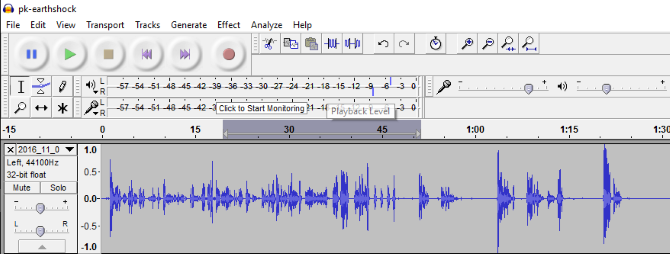
Если вы никогда не слышали об Audacity, где вы были? Это самая популярная бесплатная цифровая рабочая станция с открытым исходным кодом (DAW), охватывающая все необходимые функции и опции. Audacity может помочь вам оптимизировать производство подкастов Упростите производство подкастов в Audacity с помощью 3 простых советов Создание подкастов - это весело, но этап пост-продакшн может занять много времени. Если вы используете Audacity для редактирования своих подкастов, эти три совета помогут вам сэкономить много времени. Подробнее а также создание отличных звуковых эффектов и многое другое.
Если вы новичок в Audacity, вы должны проверить наше руководство по записи с Audacity. А пока вы можете открыть аудио в Audacity, открыв Файл> Импорт меню и поиск нужного файла.
Почему изолировать голос от фонового шума?
В некоторых случаях вы можете быть рады сохранить фоновый звук. Вы, возможно, даже не поняли, что окружающий шум был проблемой. Итак, когда вы должны избавиться от этого?
Здесь есть простое правило. Если окружающий шум отвлекает от музыки или разговоров, которые являются основной особенностью записи, то он должен идти. По крайней мере, это должно быть уменьшено.
Подкасты, песни и драматические записи - все, что должно быть отшлифовано - должно быть удалено из окружающего шума. Все остальное, например, личные заметки или записанное интервью, должно быть хорошо с фоновым звуком, оставленным нетронутым.
Как удалить фоновый шум из аудио файлов
Чтобы отфильтровать окружающий фоновый шум, вам нужно найти раздел аудио, где он может быть изолирован. Это может включать разделение стерео-трека на два моно-трека. Вы можете сделать это с помощью стрелки вниз на панели управления треком, выбрав Сплит стерео трек.
Как только вы нашли аудио, которое Audacity будет использовать в качестве примера, вы должны выбрать его с помощью мыши. Убедитесь, что Инструмент выбора выберите, затем щелкните левой кнопкой мыши и перетащите раздел фона, окружающего звука.
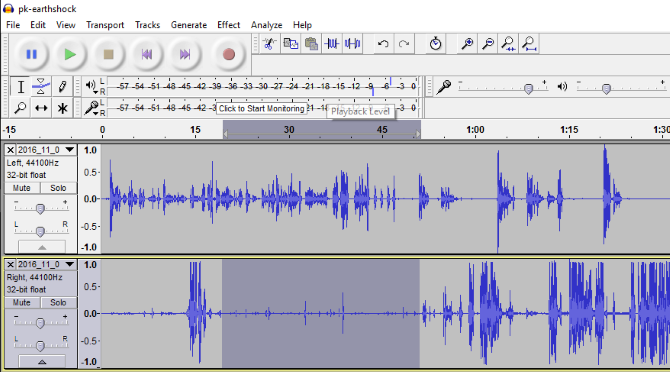
Этот выбор аудио будет использоваться функцией шумоподавления, чтобы найти похожий фоновый фон и удалить его. Мало того, что умный, конечные результаты почти всегда превосходны.
Как использовать шумоподавление в Audacity
С выбранным звуком (он будет выделен синим цветом), откройте Эффекты> Шумоподавление особенность. Вы увидите диалоговое окно с двухэтапным инструментом. Во-первых, голова к Шаг 1 и нажмите Получить профиль шума кнопка. Вы уже выбрали свой профиль, поэтому нажмите эту кнопку.
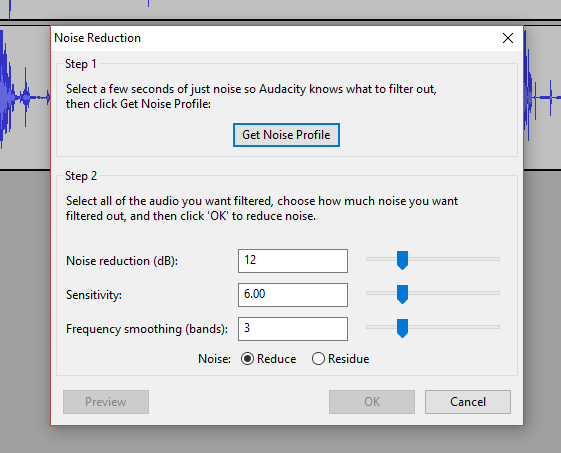
В этот момент окно шумоподавления закроется. Не позволяйте этому сбить вас с толку. Вместо этого выберите часть звука, из которой вы хотите удалить окружающий звук. Если это целая дорожка, просто щелкните левой кнопкой мыши заголовок дорожки, чтобы выбрать все. В противном случае выберите большую часть дорожки.
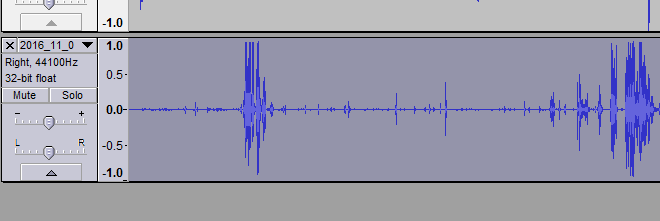
Теперь вернемся к Эффекты> Шумоподавлениеи посмотрите на Шаг 2. В большинстве случаев будут работать стандартные настройки шумоподавления, чувствительности и сглаживания частоты. Идите вперед и нажмите Ok принять это. Может потребоваться некоторое время для применения шумоподавления в зависимости от длительности дорожки.
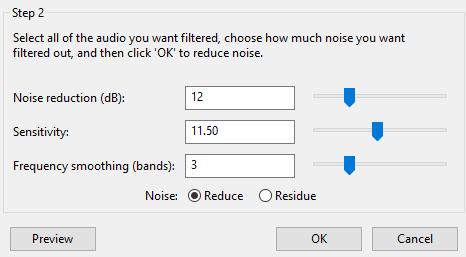
Конечно, вы можете изменить Подавление шума, чувствительность, и Частота сглаживания Настройки. Если у вас есть время на их настройку, может быть, стоит достичь превосходного результата. Обратите внимание, что с более длинными треками время обработки будет увеличено.
Как только это будет сделано, просмотрите результаты. Если вы довольны ими, нажмите Файл> Сохранить сохранить изменения. Затем вы можете использовать эти советы, как сделать звук более качественным, до тебя экспортировать ваш проект в формате MP3 Как создать действительные файлы MP3 с AudacityAudacity, одно из наиболее популярных аудио приложений с открытым исходным кодом, недавно обновилось до версии 2.0 и больше не находится в бета-версии. Audacity имеет несколько отличных инструментов и эффектов, которые можно использовать для ... Подробнее .
Как извлечь чистый голос из шумного аудио
Это не просто убирание фонового шипения из ваших аудиофайлов. С Audacity у вас есть инструменты, необходимые для всех видов аудио манипуляций. Например, у вас может быть трек, возможно, кто-то говорит перед аудиторией, который трудно услышать. Каково решение?
Ну, используя Audacity, вы можете сохранить голос и удалить фоновый шум и музыку. Опять же, это требует, чтобы у вас было достаточно звука фонового шума без звука, который вы хотите сохранить.
Как только вы это получите, выполните описанные выше шаги, чтобы извлечь относительно чистый голос из зашумленного аудиофайла. В большинстве случаев результаты должны быть адекватными. Если нет, возможно, вам придется искать более специализированное решение.
Audacity успешно удалил фоновый шум?
В большинстве случаев вы должны иметь возможность избавиться от любого фонового шипения или другого окружающего шума, используя Audacity. Я успешно удалил такие раздражающие звуки, как печатание, и даже пару чирикающих птиц. Audacity великолепен для такого рода аудиофиксации; на самом деле, это всего лишь одна из многих возможностей, которыми обладает программное обеспечение.
Но что, если Audacity не работает для вас? Хотя его подход с открытым исходным кодом может дать результаты для многих, вам может потребоваться мощь платной DAW.
Чтобы узнать, что еще предлагается, проверьте лучшие варианты Audacity для записи и редактирования аудио. И если вы хотите добавить внешние звуки в ваш аудиопроект - может быть, некоторую фоновую музыку или музыкальную тему - изучите эти лучшие приложения Soundboard 6 лучших приложений Soundboard для создания или открытия бесплатных коллекций звуковВот несколько отличных готовых звуковых карт, а также приложения для бесплатного создания собственной звуковой карты. Подробнее .
Кристиан Коули - заместитель редактора по безопасности, Linux, DIY, программированию и технологиям. Он также выпускает подкаст «Действительно полезный» и имеет большой опыт в поддержке настольных компьютеров и программного обеспечения. Кристиан - участник журнала Raspberry Pi, любитель лего и поклонник ретро-игр.


